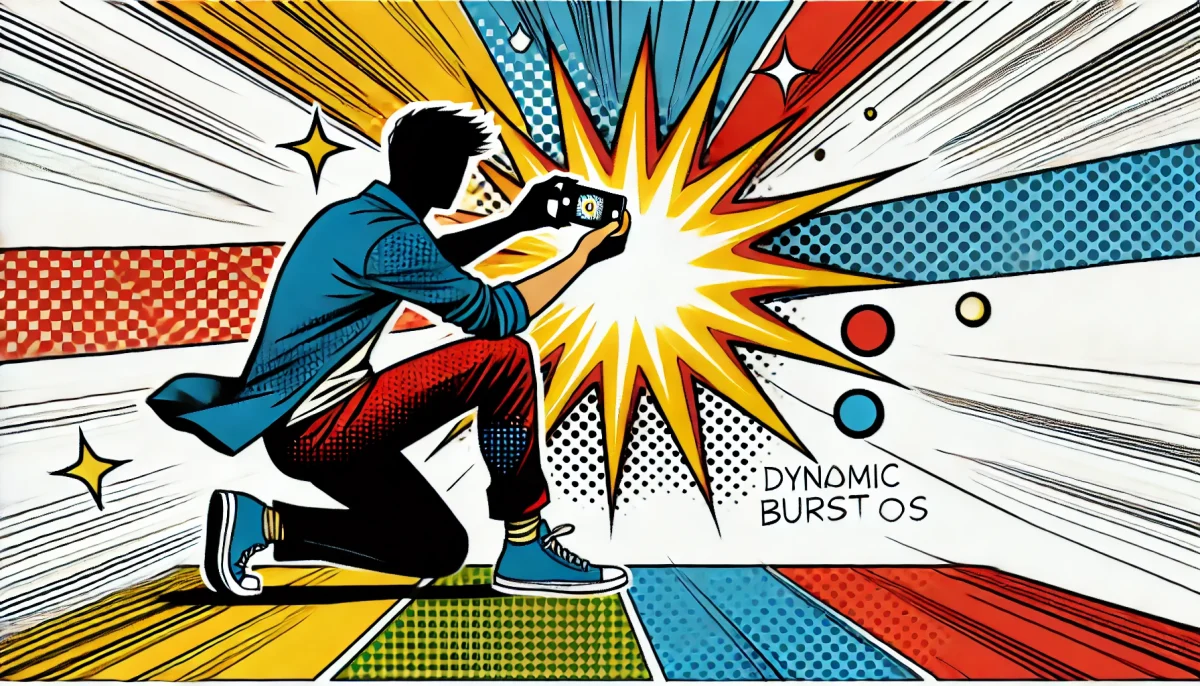La fotografía en ráfaga es una técnica esencial para capturar imágenes en movimiento, como eventos deportivos o escenas de la naturaleza. En lugar de intentar anticipar el momento exacto para presionar el obturador, la ráfaga toma múltiples fotos en rápida sucesión, permitiendo al fotógrafo seleccionar las mejores imágenes de una secuencia. En WWWhat’s New, te explicamos cómo sacar el máximo provecho de esta función en tu iPhone o dispositivo Android.
¿Qué es el modo ráfaga?
El modo ráfaga es una característica que permite tomar múltiples fotografías rápidamente. También conocido como modo continuo o disparo en ráfaga, es ideal para capturar sujetos en movimiento rápido. La cantidad de fotos tomadas en un disparo se mide en cuadros por segundo (FPS). Cuanto mayor sea la velocidad de procesamiento de tu teléfono, mayor será la cantidad de FPS que puede capturar. Los teléfonos Android suelen tomar entre 20 y 30 imágenes con una velocidad de 2 a 4 FPS, mientras que el iPhone 15 dispara a 10 FPS, superando incluso a algunas cámaras DSLR profesionales.
Cómo usar el modo ráfaga en un iPhone
Todos los iPhones con iOS 7 o posterior tienen la función de modo ráfaga, aunque la forma de activarla varía según el modelo:
- iPhones modernos (iPhone 11 en adelante): Abre la app de cámara, toca el botón del obturador, mantén presionado y desliza hacia la izquierda. El teléfono seguirá tomando fotos hasta que levantes el dedo. También puedes ir a Ajustes > Cámara y activar «Usar Subir Volumen para Ráfaga», permitiendo que el botón de volumen funcione como disparador en ráfaga.
- iPhones más antiguos (anteriores a 2019): Simplemente mantén presionado el botón del obturador. Ten en cuenta que usar el temporizador, zoom o HDR en modelos antiguos desactiva automáticamente el modo ráfaga.
Cómo usar el modo ráfaga en un Android
En dispositivos Android, el proceso puede variar según el modelo:
- Teléfonos Android modernos: Desliza el botón del obturador hacia la izquierda o la derecha para activar el modo ráfaga. También puedes ajustar cuántas imágenes capturar tocando el icono de «Ráfaga Temporizada» y seleccionando entre 10 a 600 imágenes en intervalos de 1 a 60 segundos.
- Teléfonos Samsung: Abre la app de cámara y ve a Ajustes. Activa la opción «Deslizar botón de disparo para tomar ráfaga». Luego, mantén presionado el botón del obturador y desliza hacia abajo para capturar hasta 100 imágenes.
Consejos para tomar la foto perfecta en ráfaga
Aunque el modo ráfaga es útil, no garantiza automáticamente una foto perfecta. Considera lo siguiente para mejorar tus resultados:
- Iluminación: Asegúrate de tener una fuente de luz adecuada. Si estás en interiores, utiliza una luz brillante para iluminar el sujeto. Si estás al aire libre, evita disparar directamente hacia el sol.
- Estabilidad: Mantén el teléfono lo más firme posible mientras tomas las fotos. Utiliza la estabilización de imagen de tu teléfono o un soporte para evitar el desenfoque.
- Configuraciones adicionales: Verifica los niveles de zoom, exposición y enfoque antes de comenzar a disparar. Esto te preparará para capturar el momento perfecto.
Selección y compartición de imágenes en ráfaga
Una vez que hayas capturado una serie de fotos en ráfaga, puedes acceder a ellas en tu galería:
- En Android: Las imágenes en ráfaga se identifican con un pequeño icono de archivo gris en la esquina inferior izquierda. Al tocar el icono, podrás ver todas las imágenes capturadas y seleccionar las que deseas conservar.
- En iPhone: Ve a tu álbum de fotos, selecciona «Tipos de medios» y elige «Ráfagas». Aquí podrás ver todas las imágenes disponibles y elegir cuáles mantener.
Si deseas compartir imágenes de una ráfaga, puedes seleccionarlas manualmente o utilizar aplicaciones como Gif Toaster o ImgPlay para convertirlas en una presentación de diapositivas o GIF.
La próxima vez que estés en un partido o paseando al perro, activa el modo ráfaga en tu smartphone y sorprende a tus amigos con imágenes de acción nítidas y bien capturadas.